Photoshop给灰蒙蒙的大坝调色处理(2)
文章来源于 未知,感谢作者 老邮差 给我们带来经精彩的文章!设计教程/PS教程/照片处理2011-11-01
第一步 用通道制作所需的选区 要将天空与地面分开进行调整,就需要创建精确的选区。根据这个图像中天空与地面影调反差明显的情况,考虑用通道制作所需的选区是比较方便的。在通道面板中选择影调反差最明显的蓝色通
第一步 用通道制作所需的选区
要将天空与地面分开进行调整,就需要创建精确的选区。根据这个图像中天空与地面影调反差明显的情况,考虑用通道制作所需的选区是比较方便的。在通道面板中选择影调反差最明显的蓝色通道复制成蓝副本通道。按Ctrl+M键打开曲线面板。按照天空和地面的明暗关系在曲线上创建控制点,将这两个控制点分别向上下移动,加大了天空与地面的反差。天空以白为主,地面以黑为主。按“确定”按钮退出。
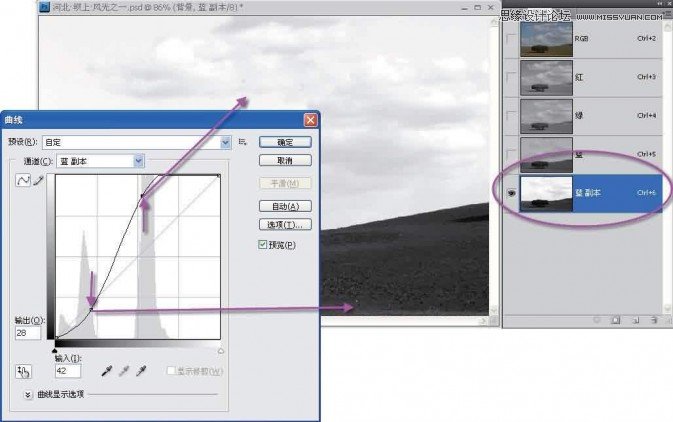
按住Ctrl键,用鼠标单击当前的蓝副本通道,载入这个通道的选区,可以看到蚂蚁线了。单击通道面板最上面的复合通道,回到复合通道,看到图像恢复彩色了。
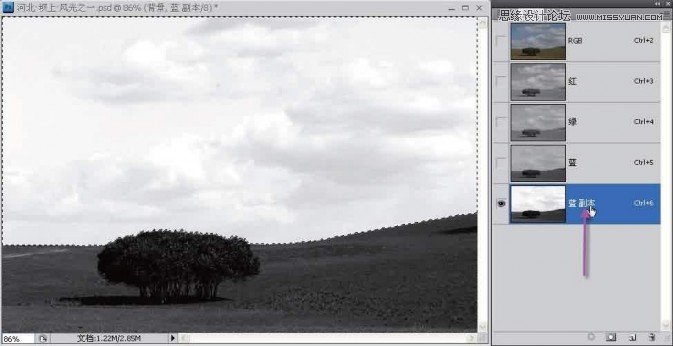
第二步 分别调整天空和地面
回到图层面板,蚂蚁线还在。创建一个色阶调整层,因为带着蚂蚁线,所以创建的调整层蒙版中已经有限制区域的黑白色了。在弹出的色阶面板中,可以看到天空的直方图像素集中在中间。将黑白场滑标分别移动到直方图两端的起始点,注意观察云彩高光部分不能过曝。将中间灰滑标稍向右侧移动一点点,天空整体反差舒服了。单击“关闭”按钮退出。

坝上是让北京周边的摄影爱好者们兴奋不已的地方,一年四季都有大量的摄影爱好者到坝上去,拍摄了很多精美的摄影作品。到坝上去拍什么?很多人都会说:那里有广袤的草原,成群的牛羊,大片的白桦,美丽的湖水。除此之外呢?我感觉,那就是坝上的云和雾。好好去观察、体会、表现坝上的云和雾,会让你的摄影作品充满灵气。

 情非得已
情非得已
推荐文章
-
 Photoshop制作唯美可爱的女生头像照片2020-03-17
Photoshop制作唯美可爱的女生头像照片2020-03-17
-
 Photoshop快速给人物添加火焰燃烧效果2020-03-12
Photoshop快速给人物添加火焰燃烧效果2020-03-12
-
 Photoshop调出人物写真甜美通透艺术效果2020-03-06
Photoshop调出人物写真甜美通透艺术效果2020-03-06
-
 Photoshop保留质感修出古铜色人像皮肤2020-03-06
Photoshop保留质感修出古铜色人像皮肤2020-03-06
-
 Photoshop制作模特人像柔润的头发效果2020-03-04
Photoshop制作模特人像柔润的头发效果2020-03-04
-
 古风效果:用PS调出外景人像中国风意境效果2019-11-08
古风效果:用PS调出外景人像中国风意境效果2019-11-08
-
 插画效果:用PS把风景照片转插画效果2019-10-21
插画效果:用PS把风景照片转插画效果2019-10-21
-
 胶片效果:用PS调出人像复古胶片效果2019-08-02
胶片效果:用PS调出人像复古胶片效果2019-08-02
-
 素描效果:用PS制作人像彩色铅笔画效果2019-07-12
素描效果:用PS制作人像彩色铅笔画效果2019-07-12
-
 后期精修:用PS给人物皮肤均匀的磨皮2019-05-10
后期精修:用PS给人物皮肤均匀的磨皮2019-05-10
热门文章
-
 Photoshop利用素材制作炫丽的科技背景2021-03-11
Photoshop利用素材制作炫丽的科技背景2021-03-11
-
 Photoshop使用中性灰磨皮法给人像精修2021-02-23
Photoshop使用中性灰磨皮法给人像精修2021-02-23
-
 Photoshop制作水彩风格的风景图2021-03-10
Photoshop制作水彩风格的风景图2021-03-10
-
 Photoshop制作创意的文字排版人像效果2021-03-09
Photoshop制作创意的文字排版人像效果2021-03-09
-
 Photoshop制作逼真的投影效果2021-03-11
Photoshop制作逼真的投影效果2021-03-11
-
 Photoshop制作故障干扰艺术效果2021-03-09
Photoshop制作故障干扰艺术效果2021-03-09
-
 Photoshop制作被切割的易拉罐效果图2021-03-10
Photoshop制作被切割的易拉罐效果图2021-03-10
-
 Photoshop制作人物支离破碎的打散效果2021-03-10
Photoshop制作人物支离破碎的打散效果2021-03-10
-
 Photoshop利用素材制作炫丽的科技背景
相关文章2062021-03-11
Photoshop利用素材制作炫丽的科技背景
相关文章2062021-03-11
-
 Photoshop制作人物支离破碎的打散效果
相关文章752021-03-10
Photoshop制作人物支离破碎的打散效果
相关文章752021-03-10
-
 Photoshop快速的增加写实人像的质感
相关文章7502020-10-10
Photoshop快速的增加写实人像的质感
相关文章7502020-10-10
-
 Photoshop制作编织效果的人物
相关文章9832020-04-01
Photoshop制作编织效果的人物
相关文章9832020-04-01
-
 骷髅头像:PS制作人像X光影像效果
相关文章8862020-03-11
骷髅头像:PS制作人像X光影像效果
相关文章8862020-03-11
-
 Photoshop如何去除照片上的透明水印
相关文章12362020-03-08
Photoshop如何去除照片上的透明水印
相关文章12362020-03-08
-
 Photoshop保留质感修出古铜色人像皮肤
相关文章9722020-03-06
Photoshop保留质感修出古铜色人像皮肤
相关文章9722020-03-06
-
 人像修图:使用PS中性灰给人像质感修图
相关文章23552019-12-26
人像修图:使用PS中性灰给人像质感修图
相关文章23552019-12-26
